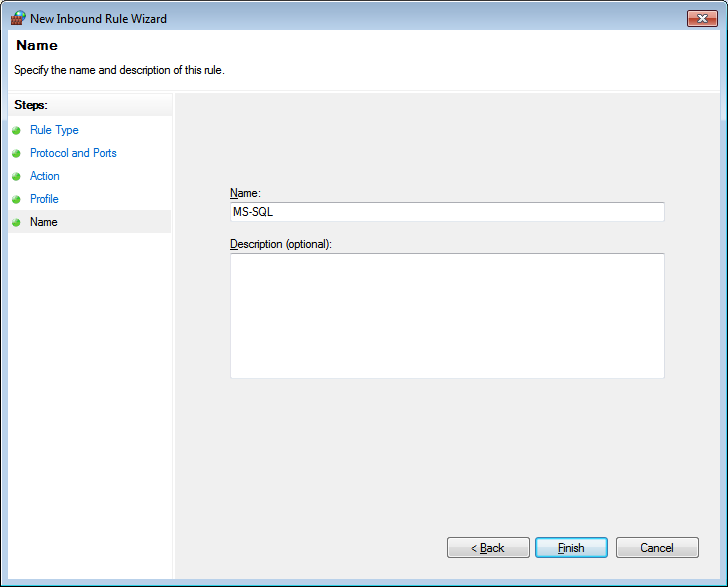konfigurace pro otevření portu TCP 1433 v MS SQL Server 2008 R2
tento článek vám ukážeme krok za krokem s příklady, konfigurace v SQL Server 2008 R2 pro otevření portu TCP 1433 a konfigurace je povolena v bráně Firewall systému Windows, takže jiné zařízení, ať už běží Windows, Linux, UNIX Připojení bude testovat na Windows 7 Service Pack 1 (64-bit)
v nabídce Microsoft SQL Server 2008 R2 pod konfigurační nástroje a klepněte na tlačítko SQL Server Configuration Manager
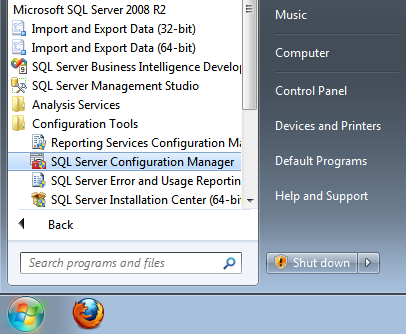
v SQL Server Configuration Manager, pod SQL Server Network Configuration a klepněte na tlačítko protokoly pro MSSQLSERVER Na pravé straně se zobrazí stav připraveného protokolu seznamu
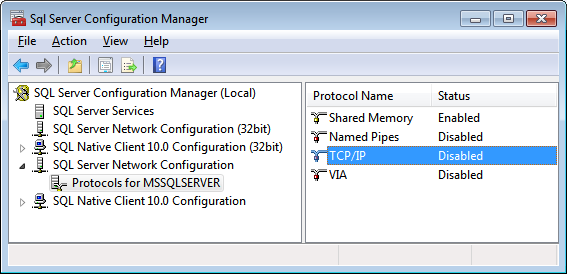
kliknutím na TCP / IP změníte stav
klikněte na Povoleno, změňte jej na Ano a poté stiskněte tlačítko OK.
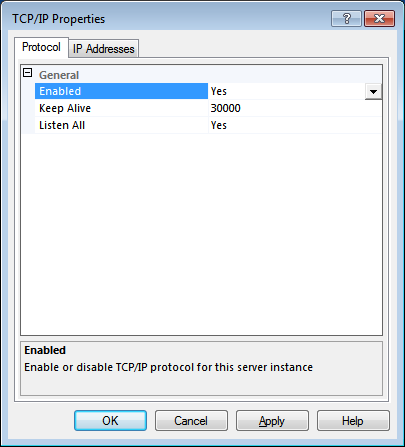
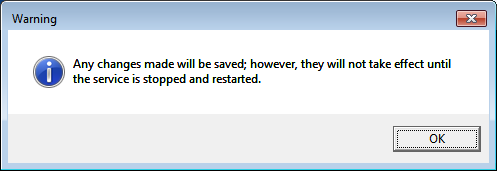
to znamená, že musíme restartovat službu SQL Server
stiskněte tlačítko OK. Obrazovka se vrátí do Správce konfigurace serveru SQL
klepněte na tlačítko SQL Server Services bude mít seznam služeb a stav běhu se zobrazí na pravé straně
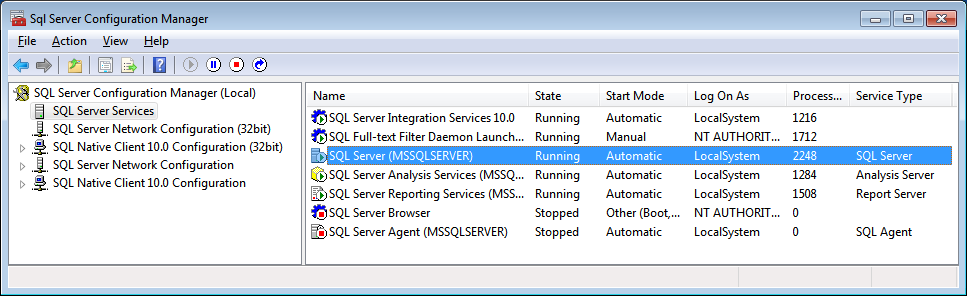
klikněte na SQL Server (MSSQLSERVER), na obrazovce se zobrazí vlastnosti SQL Server (MSSQLSERVER)
stisknutím Restart restartujte službu.
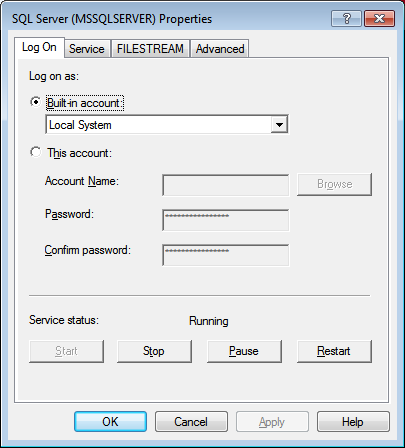
nyní musíme nakonfigurovat otevření portu TCP je ve výchozím nastavení blokován, je to port TCP 1433
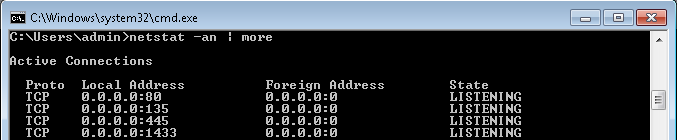
opravte bránu Firewall systému Windows
takže po úpravě konfigurace v SQL Serveru otevřete port TCP, pak musíme upravit bránu Firewall systému Windows, abychom se mohli připojit k portu TCP 1433
v centru sítí a sdílení vlevo dole bude odkaz, stiskněte bránu Firewall systému Windows
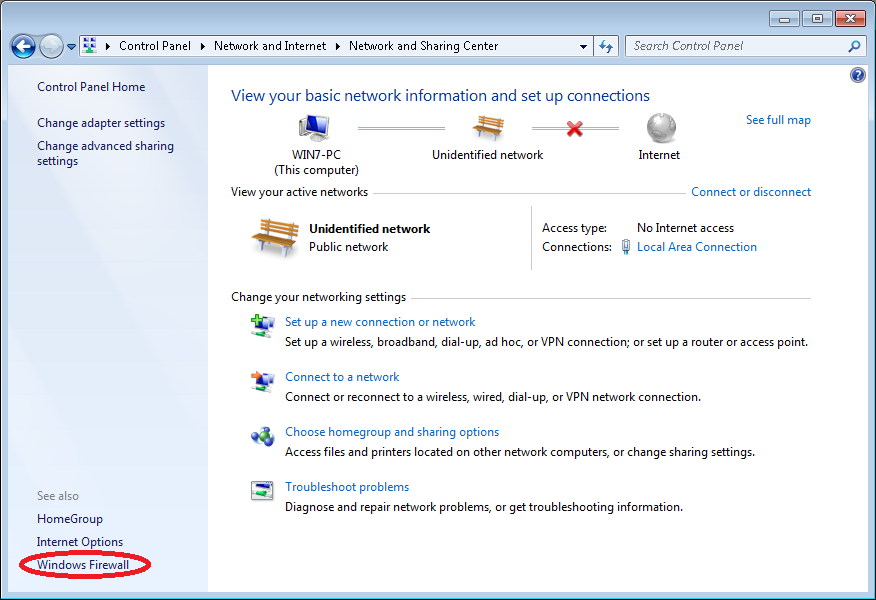
v bráně Firewall systému Windows vlevo klikněte na Pokročilá nastavení
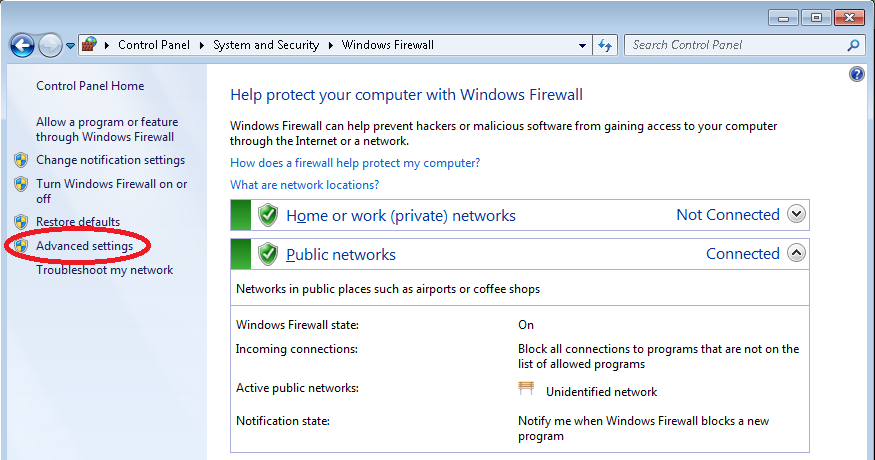
obrazovka Brána Firewall systému Windows s pokročilým zabezpečením vlevo, kliknutím na příchozí pravidla zobrazíte pravidla Povolit připojení z jiného počítače
na pravé straně klikněte na nové pravidlo pro zadání kroků pro přidání pravidla, nové pro povolení připojení z externího
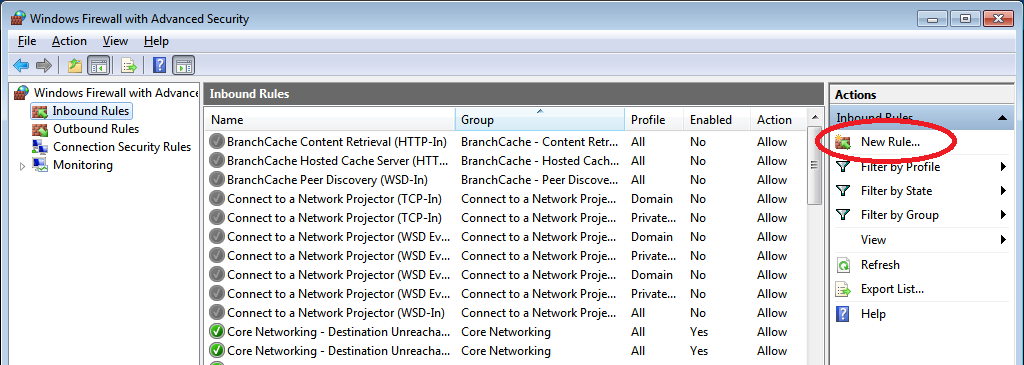
v typu pravidla stránky klikněte na vybrat Port a poté na další.
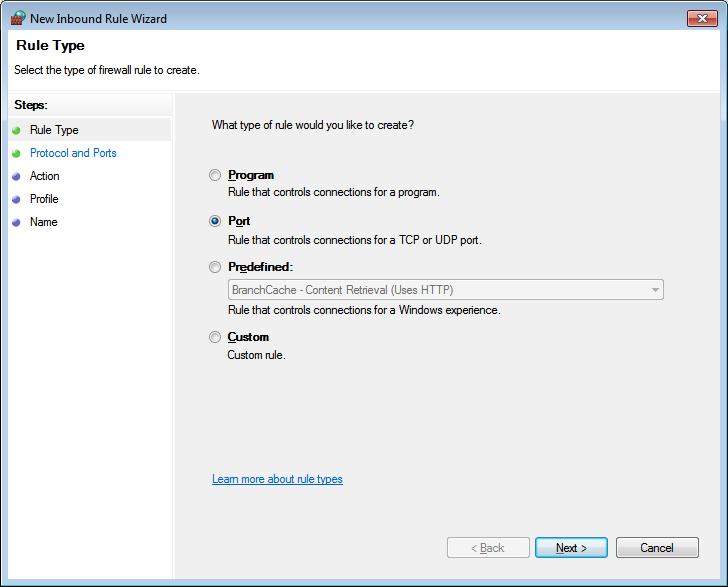
v protokolu face a porty klikněte na vybrat TCP Poté vyberte konkrétní místní porty: Do pole zadejte číslo 1433 a stiskněte další.
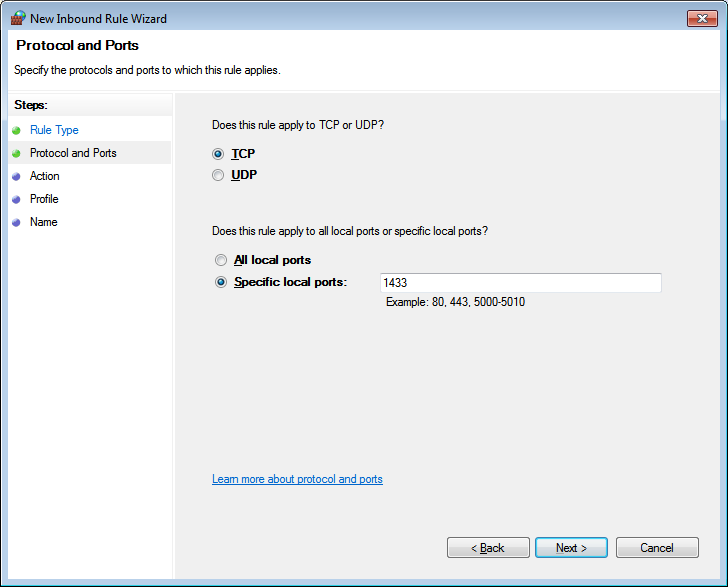
stránka v akci klikněte, vyberte Povolit připojení,
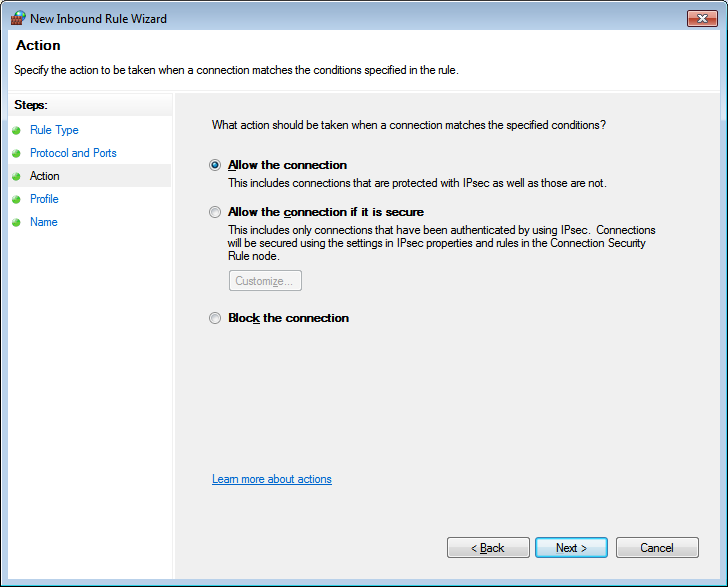
na stránce profilu klikněte na vybrat možnosti pro typ distribuce sítě domény, pokud je přístupný pouze zevnitř, jednoduše vyberte konkrétní doménu a soukromé
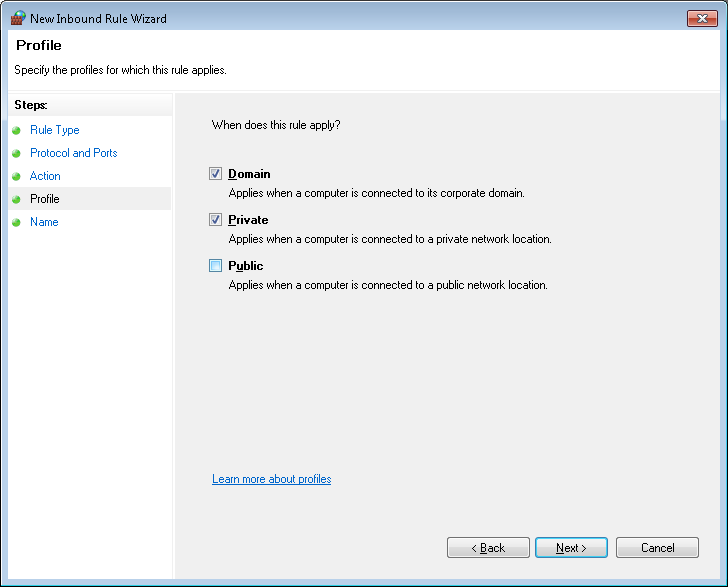
do názvu stránky zadejte pravidlo název Vytvoříme a poté stiskneme tlačítko Dokončit